Планировка рельефа
В рамку «Планировка рельефа» задают планировочные (земляные) работы на местности. Планировочные работы нельзя задавать на первом этапе проектирования.
Планировка рельефа предназначена для несложного задавания выемок и насыпей. Основoй в этих работах является форма дна, от которого направляются откосы выемки или насыпи к исходному рельефу местности. Исходные точки и рёбра рельефа местности, расположенные в области проведения земляных работ программа при генерировании автоматически выпускает.
Можно задать несколько планировок в рамках одного этапа, но запрещено их перекрещивание - в таком случае земляные работы нужно объединить в одну. Ни одна часть не может быть расположена вне пределов задачи - в таких случаях нужно помнить, что стены планировки могут выйти за пределы задачи даже если дно задано внутри границ контура.
Планировку рельефа можно редактировать только на этапе, на котором она задана. В последующий этап проектирования планировка передаётся как новые точки и рёбра профиля местности.
С помощью таблицы: планировочные работы задают в табличном виде. Кнопка «Добавить» открывает диалоговое окно «Создать планировку рельефа», задаём имя планировки (зачеркиваем окошко и задаём единую глубину дна и единый уклон откоса. В диалоговом окне находится также таблица для задания точек, определяющих форму в плане (полигон общей формы) планировочных работ. Порядок задавания этих точек аналогичен задаванию точек профиля. Кнопкой «Добавь» закрывается диалог и планировка рельефа вводится в таблицу.
Кнопками «Править» и «Удалить» можно заданные планировочные работы отредактировать (в диалоговом окне), или удалить (в таблице можно обозначить больше чем одну планировочную работу и удалить все сразу - выбранные планировочные работы перед удалением обозначены на рабочем столе красным цветом). Изменение синхронно вырисовывается на рабочем столе.
С помощью мыши: в режим мыши входим нажатием кнопок на горизонтальной панели. Предлагаются следующие режимы:
Добавить планировку рельефа |
|
Редактировать планировку рельефа |
|
Удалить планировку рельефа |
|
Изображение рисунка на рабочем столе можно в любом режиме ввода данных редактировать с помощью настройки в диалоговом окне «Настройка рисования» и с помощью кнопок на панели инструментов «Управление рисунком».
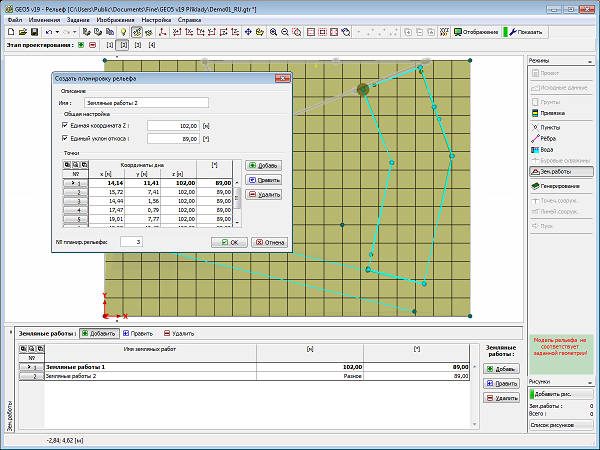 Рамка «Планировка рельефа» - задание, правка
Рамка «Планировка рельефа» - задание, правка
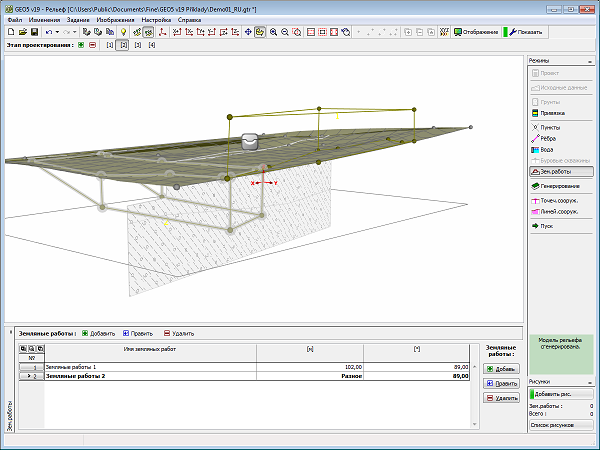 Рамка «Планировка рельефа» - заданная планировкоа рельефа
Рамка «Планировка рельефа» - заданная планировкоа рельефа